
Πώς να μεταφράσετε ένα έγγραφο Vordvian σε μορφή φωτογραφιών JPG και να αποθηκεύσετε;
Το άρθρο θα πει πώς το έγγραφο "Word" μετατρέπεται σε JPEG.
Οι χρήστες ρωτούν πώς να μεταφράσουν το έγγραφο " Λέξη.»Στη μορφή εικόνας JPG και αποθηκεύστε; Γίνεται αρκετά απλό. Κατ 'αρχήν, μπορούμε να χρησιμοποιήσουμε διάφορες μεθόδους σε αυτή την κατάσταση, αλλά πρώτα ας πούμε μερικά λόγια για το τι είναι απαραίτητο για το τι είναι.
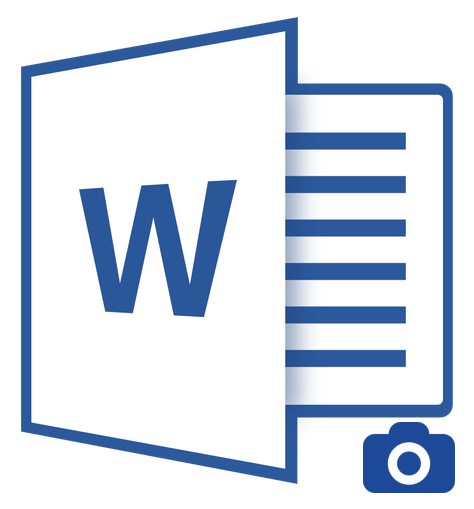
Μεταφέρετε τα περιεχόμενα του εγγράφου "Word" στο αρχείο JPG
Μετατρέψτε το έγγραφο " Λέξη."Η JPG θα χρειαστεί σε διαφορετικές περιπτώσεις. Για παράδειγμα, πρέπει να εισαγάγετε μια φωτογραφία με την εικόνα του κειμένου σε οποιοδήποτε άλλο έγγραφο. Μερικοί χρήστες χρειάζονται συχνά να ανεβάζουν φωτογραφίες με κείμενο στον ιστότοπο, καθώς δεν θέλουν κανέναν να αντιγράψει ένα τέτοιο κείμενο.
Μερικές φορές οι άνθρωποι χρειάζονται μια εικόνα με κείμενο για να τοποθετηθούν στην επιφάνεια εργασίας του υπολογιστή. Σε όλες αυτές τις δεδομένες περιπτώσεις, το κείμενο πρέπει να εμφανίζεται στη φωτογραφία και είναι δυνατόν να γίνει αυτό με τη μεταφορά Λέξη."Έγγραφο σε αρχείο JPG, τι θα συζητηθεί παρακάτω.
Πώς μεταφράζεται το έγγραφο "Word" σε μορφή JPG και αποθηκεύστε;
Έτσι, δίνουμε διάφορους τρόπους για την εφαρμογή μιας τέτοιας επιχείρησης.
Χρησιμοποιούμε το βοηθητικό πρόγραμμα ψαλιδιών
Αυτός που χρησιμοποιεί το λειτουργικό σύστημα " Windows 7."Και παραπάνω, πιθανότατα γνωρίζει ότι ένα τέτοιο προεπιλεγμένο πρόγραμμα είναι ενσωματωμένο σε αυτό ως" Ψαλίδια».
Με αυτό, μπορείτε να ο στιγμιότυπο οθόνης Screenshot και να αποθηκεύσετε την εικόνα σε μορφή JPEG και όχι μόνο. Έχετε επίσης τη δυνατότητα να φωτογραφίζετε μόνο το απαραίτητο μέρος της οθόνης, το οποίο θα είναι χρήσιμο για εμάς για ένα είδος μεταφοράς της εικόνας από το έγγραφο " Λέξη.»Στο αρχείο JPG. Για να το κάνετε αυτό, ας κάνουμε τα εξής:
- Ανοιξε " Λέξη.»Ένα έγγραφο που πρέπει να μεταφράσετε στην εικόνα JPG και να την κλίμακα το κείμενο, ώστε να ταιριάζει πλήρως στην οθόνη.
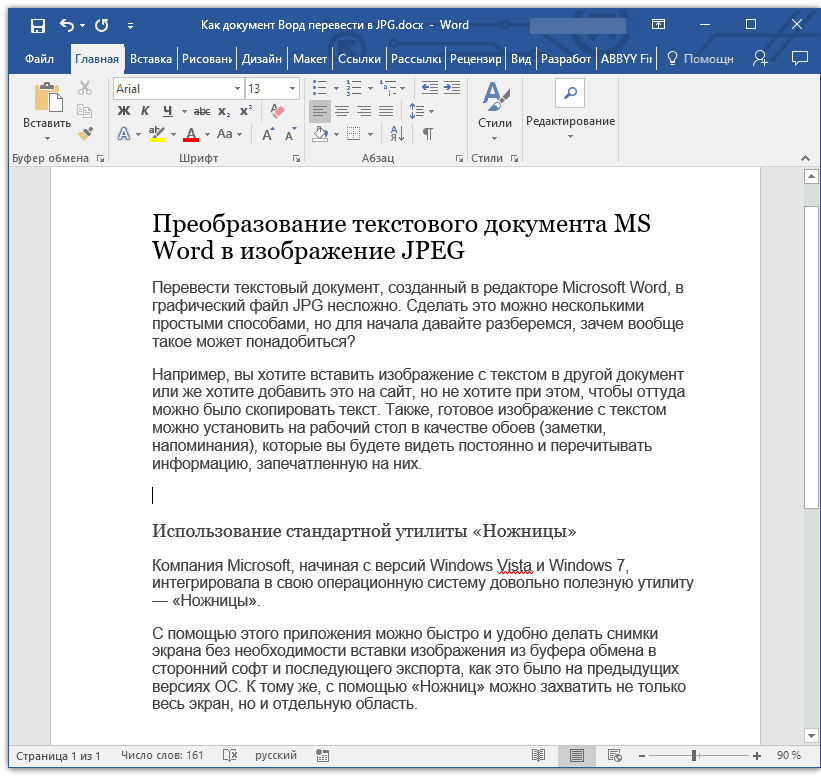
Μεταφέρετε τα περιεχόμενα του εγγράφου "Word" στο αρχείο JPG
- Στη συνέχεια στο μενού " Αρχή»Στη γραμμή αναζήτησης, πληκτρολογήστε" ψαλίδια", Μετά την οποία η αναζήτηση θα δώσει το σχετικό πρόγραμμα.
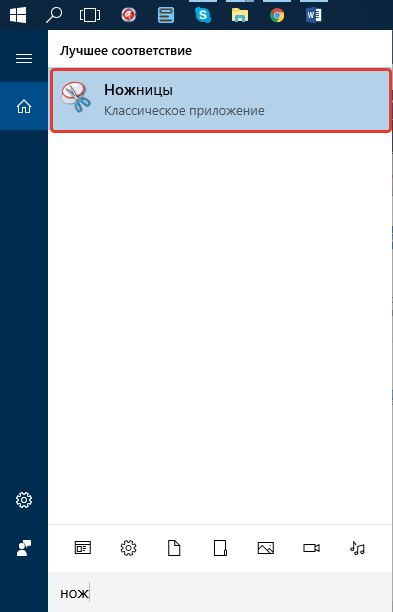
Μεταφέρετε τα περιεχόμενα του εγγράφου "Word" στο αρχείο JPG
- Μετά από αυτό, εκτελέστε το πρόγραμμα " Ψαλίδια" Στο παράθυρό του κοντά στο κουμπί " Δημιουργώ»Κάντε κλικ στο μαύρο βέλος και στο ανοιχτό μενού, κάντε κλικ στο στοιχείο" Ορθογώνιο παραλληλόγραμμο».
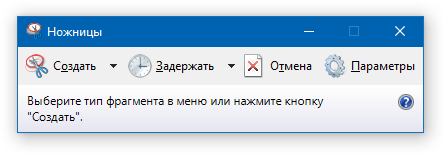
Μεταφέρετε τα περιεχόμενα του εγγράφου "Word" στο αρχείο JPG
- Τώρα μπορείτε να επισημάνετε την περιοχή με το κείμενο στο έγγραφο " Λέξη.", Που πρέπει να τραβήξετε μια φωτογραφία.
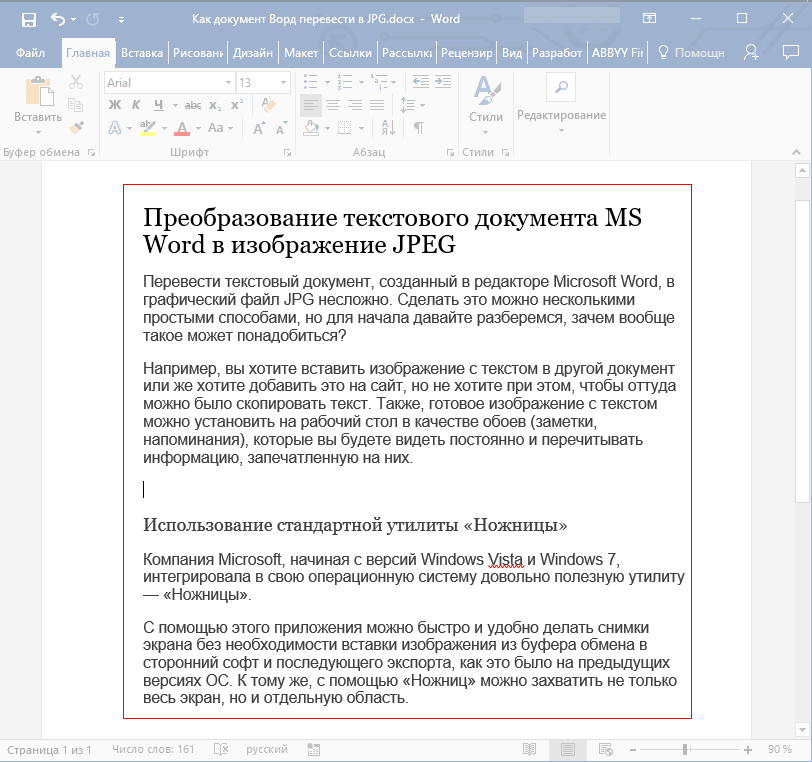
Μεταφέρετε τα περιεχόμενα του εγγράφου "Word" στο αρχείο JPG
- Αφού επιλέξετε το στιγμιότυπο οθόνης εγγράφων εμφανίζεται στο παράθυρο του προγράμματος
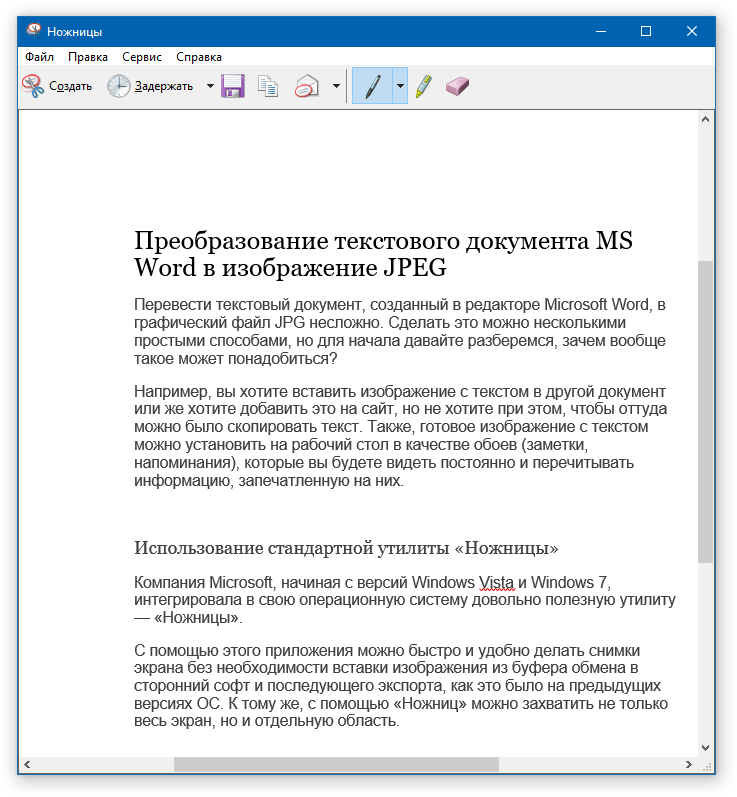
Μεταφέρετε τα περιεχόμενα του εγγράφου "Word" στο αρχείο JPG
- Στην επάνω αριστερή γωνία, κάντε κλικ στο " Αρχείο", Στη συνέχεια κάντε κλικ στο" Αποθήκευση ως", Επιλέξτε τη μορφή" JPG."Και ορίστε ένα μέρος όπου θα αποθηκεύσετε μια εικόνα. Ελάτε με το όνομα του αρχείου και κάντε κλικ στο " Σώσει».
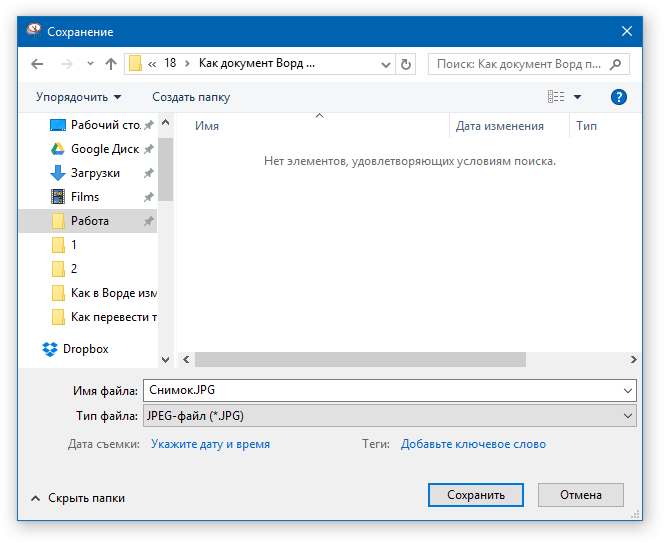
Μεταφέρετε τα περιεχόμενα του εγγράφου "Word" στο αρχείο JPG
- Αυτό είναι όλο. Ένας τέτοιος πονηρός τρόπος είμαστε σε θέση να αναβάλουμε πληροφορίες από το έγγραφο " Λέξη.»Στο αρχείο JPG.
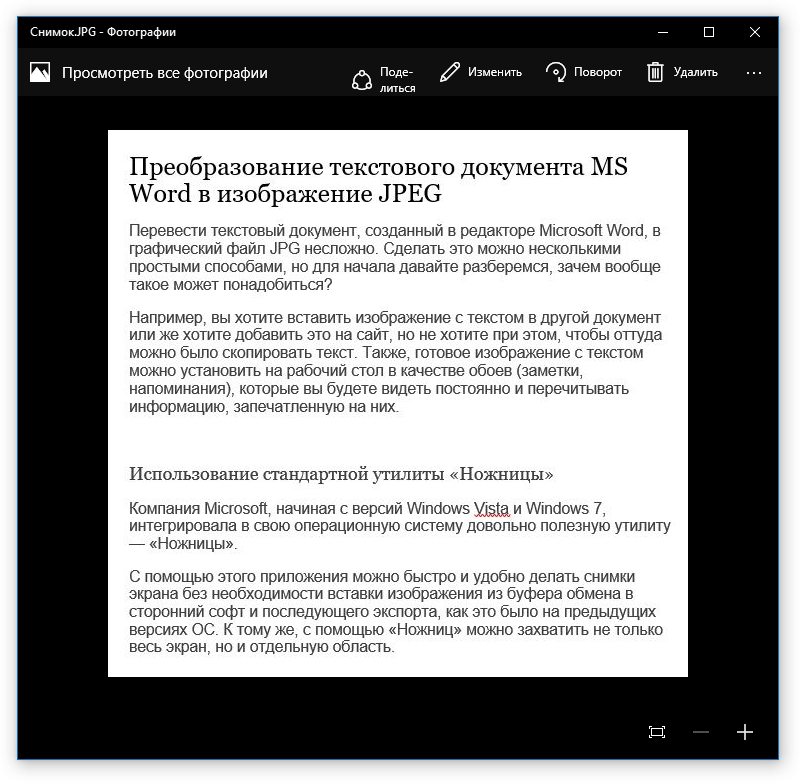
Μεταφέρετε τα περιεχόμενα του εγγράφου "Word" στο αρχείο JPG
Χρησιμοποιούμε το βοηθητικό πρόγραμμα "βαφής"
Εάν έχετε μια παλαιότερη έκδοση του λειτουργικού συστήματος, αντί να " Windows 7.", Τότε η προηγούμενη διδασκαλία δεν θα σας ταιριάζει. Στην περίπτωσή σας, μπορείτε να χρησιμοποιήσετε το πρόγραμμα " Χρώμα." Κάντε τα εξής:
- Τρέξιμο " Λέξη.»Έγγραφο, το κείμενο από το οποίο θέλετε να μεταφέρετε στην εικόνα JPG εικόνας. Κλιμάκωση του κειμένου που πρέπει να αισθανθεί πλήρως στην οθόνη.
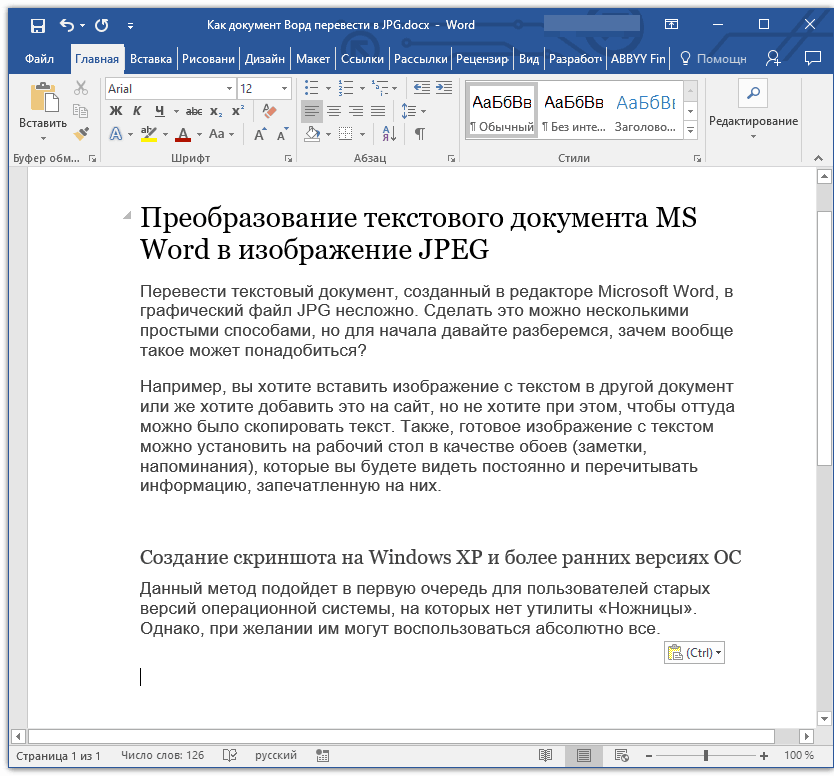
Μεταφέρετε τα περιεχόμενα του εγγράφου "Word" στο αρχείο JPG
- Στη συνέχεια, κάντε κλικ στο " Printscreen."(Κάνουμε ένα στιγμιότυπο οθόνης της οθόνης - θα αποθηκευτεί στο buffer ανταλλαγής) και θα εκτελεστεί το πρόγραμμα" Χρώμα." - στο μενού " Αρχή»Στη γραμμή αναζήτησης, εισάγετε" Χρώμα."Το εικονίδιο του προγράμματος θα εμφανιστεί στην κορυφή.
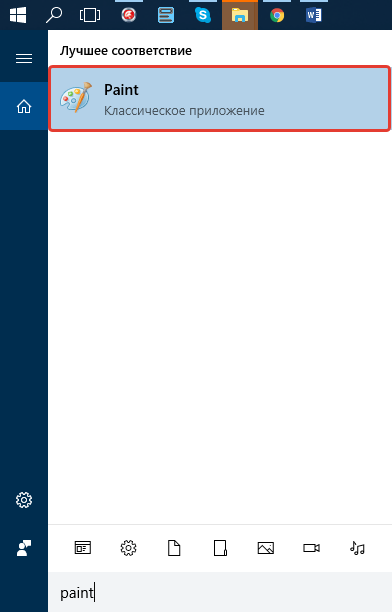
Μεταφέρετε τα περιεχόμενα του εγγράφου "Word" στο αρχείο JPG
- Μετά το άνοιγμα του προγράμματος, πρέπει να αντιγράψουμε το στιγμιότυπο οθόνης που κάναμε ακριβώς. Μετακινήστε την εικόνα στο πρόγραμμα μπορεί να πατήσετε ταυτόχρονα το " Κονδύλιο"Και" V.».
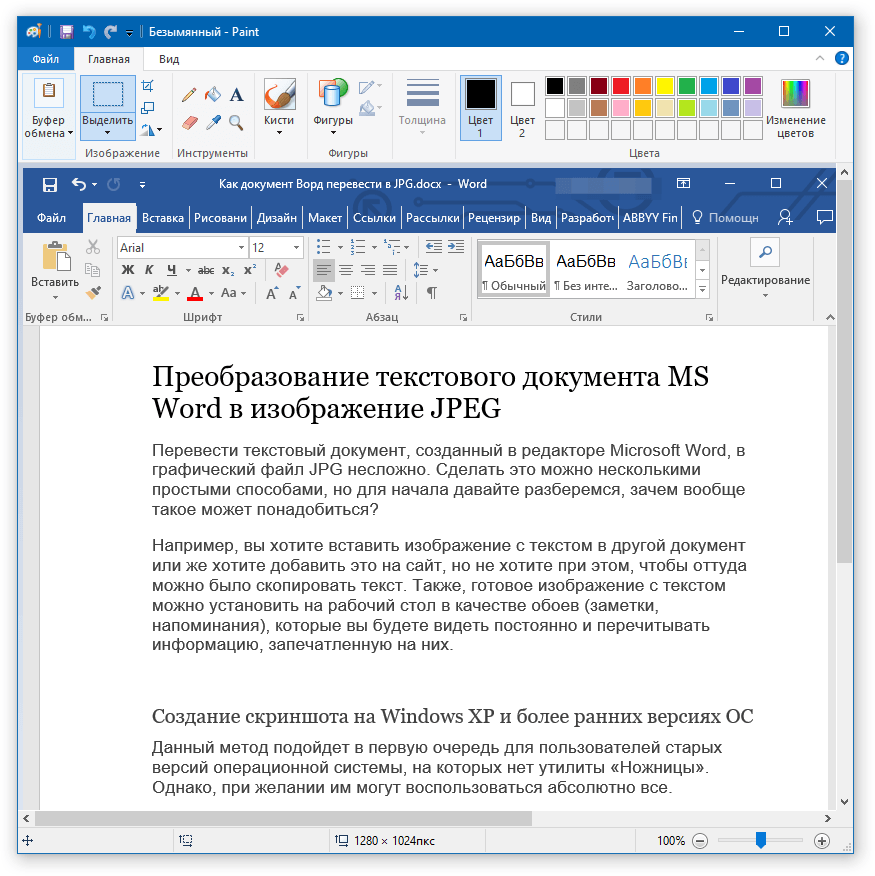
Μεταφέρετε τα περιεχόμενα του εγγράφου "Word" στο αρχείο JPG
- Η εικόνα μπορεί να επεξεργαστεί με κοπή επιπλέον άκρων
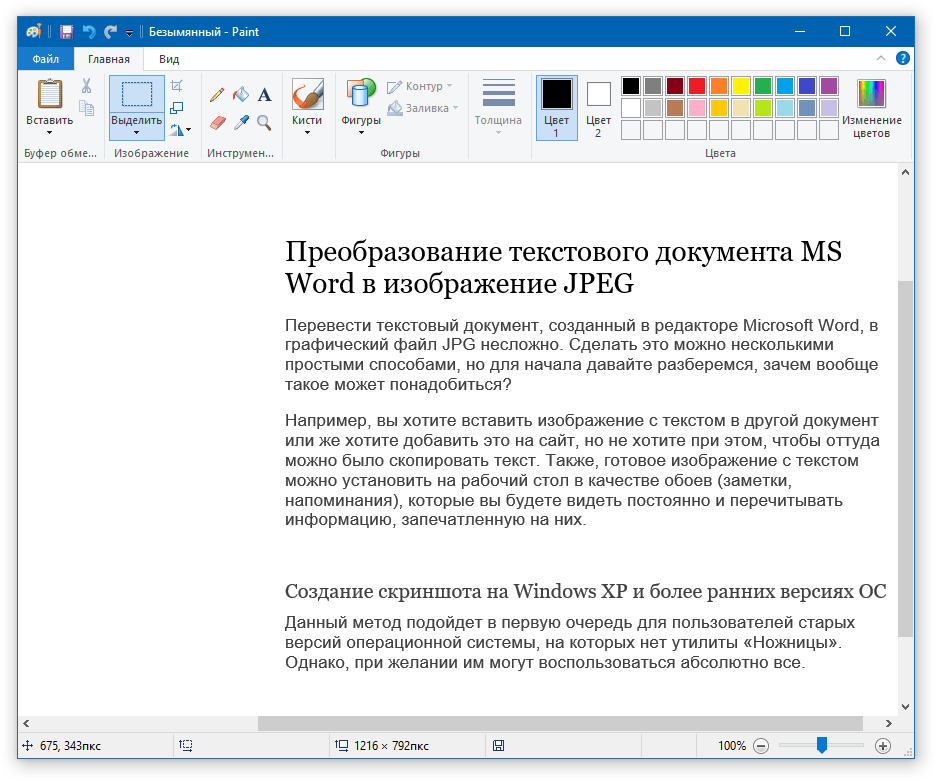
Μεταφέρετε τα περιεχόμενα του εγγράφου "Word" στο αρχείο JPG
- Στη συνέχεια στην επάνω αριστερή γωνία κάντε κλικ στο " Αρχείο", Στη συνέχεια στο" Αποθήκευση ως"Και επιλέξτε τη μορφή αρχείου - JPG. Τώρα μπορείτε να αποθηκεύσετε την εικόνα στην καθορισμένη θέση.
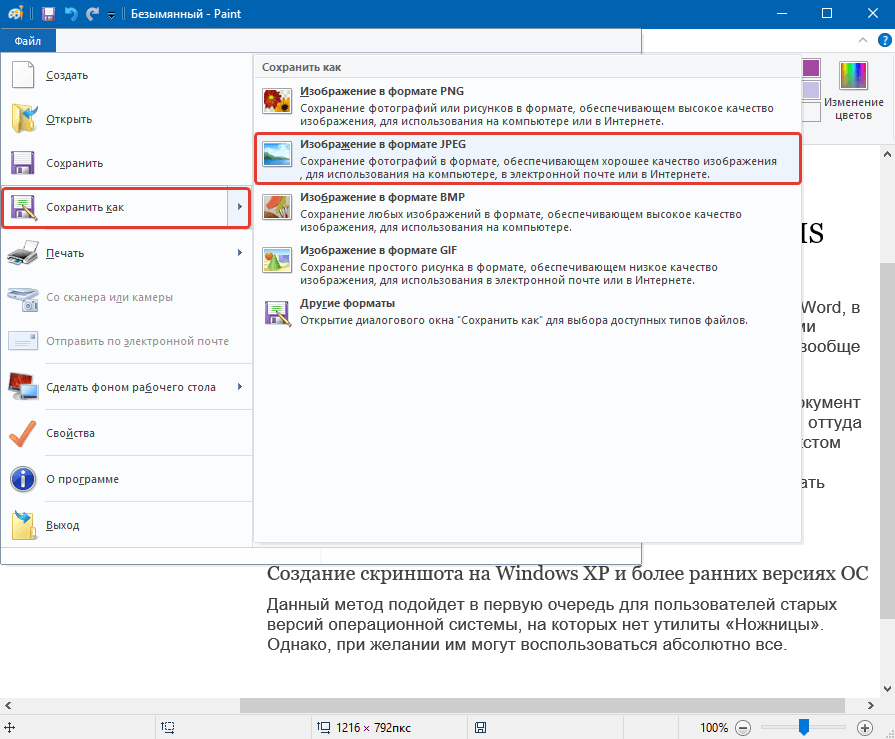
Μεταφέρετε τα περιεχόμενα του εγγράφου "Word" στο αρχείο JPG
Χρησιμοποιούμε το "Microsoft Office"
Εάν έχετε ένα πλήρες πακέτο " Το γραφείο της Microsoft."Με όλες τις λειτουργίες του, τότε μπορείτε να αναβάλλετε το περιεχόμενο του εγγράφου" Λέξη.»Στην εικόνα της μορφής JPG. Για να το κάνετε αυτό, θα χρησιμοποιήσουμε το κατάλληλο πρόγραμμα και θα κάνουμε τα εξής:
- Ανοίξτε το έγγραφο που θέλετε να μετατρέψετε σε JPG και κάντε κλικ στη γραμμή εργαλείων στο " Αρχείο».
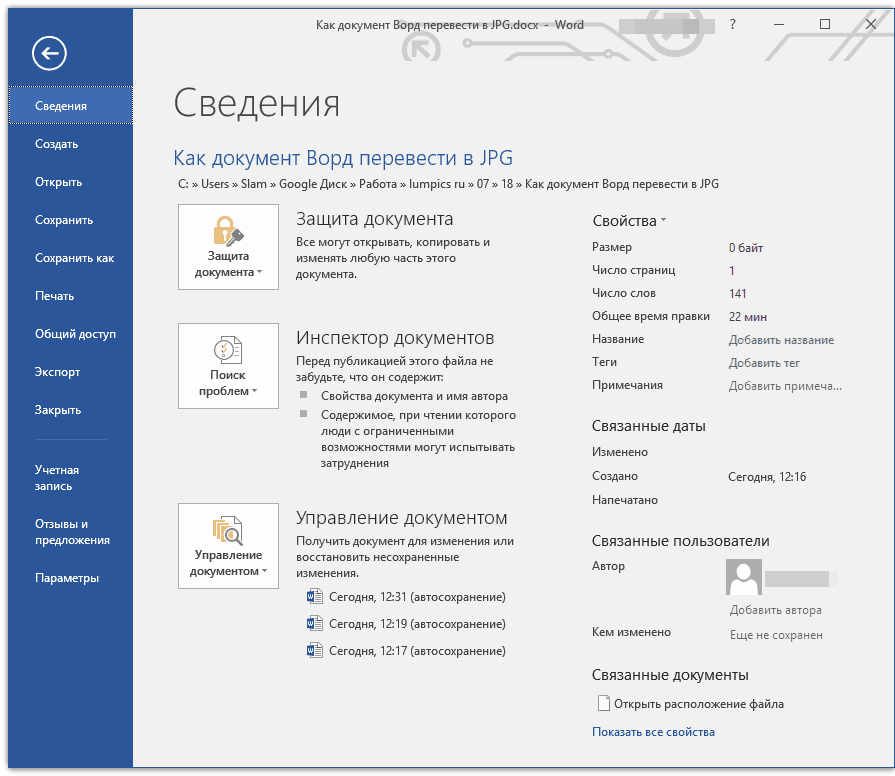
Μεταφέρετε τα περιεχόμενα του εγγράφου "Word" στο αρχείο JPG
- Στη συνέχεια, κάντε κλικ στα στοιχεία που αναφέρονται στο στιγμιότυπο οθόνης στο κόκκινο πλαίσιο.
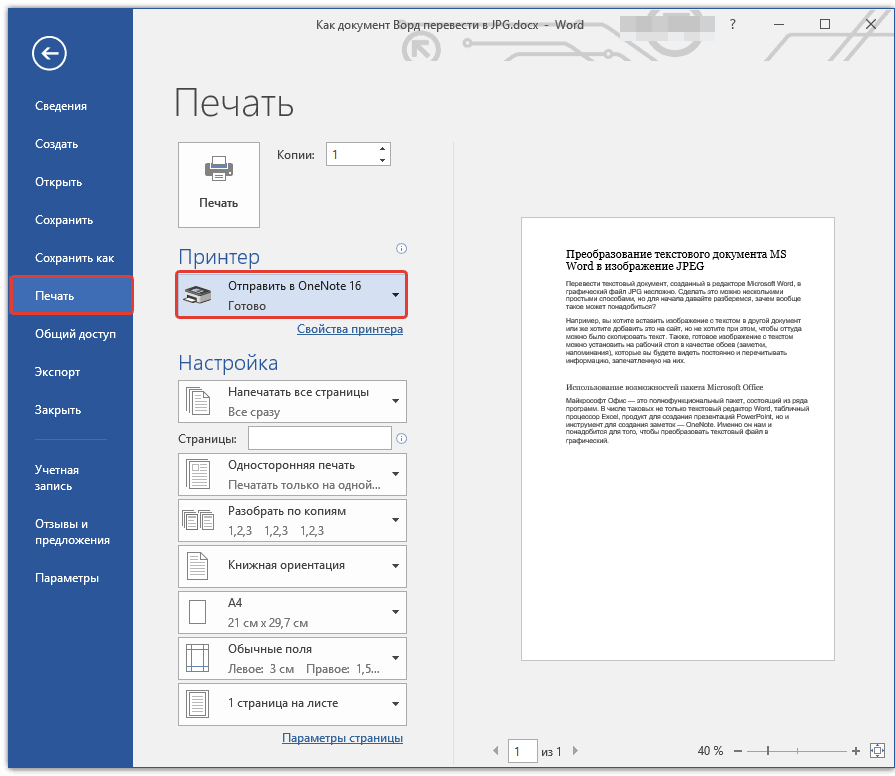
Μεταφέρετε τα περιεχόμενα του εγγράφου "Word" στο αρχείο JPG
- Τώρα το περιεχόμενο του εγγράφου μας θα μεταφερθεί στο πρόγραμμα " ΜΙΑ ΣΗΜΕΙΩΣΗ.»
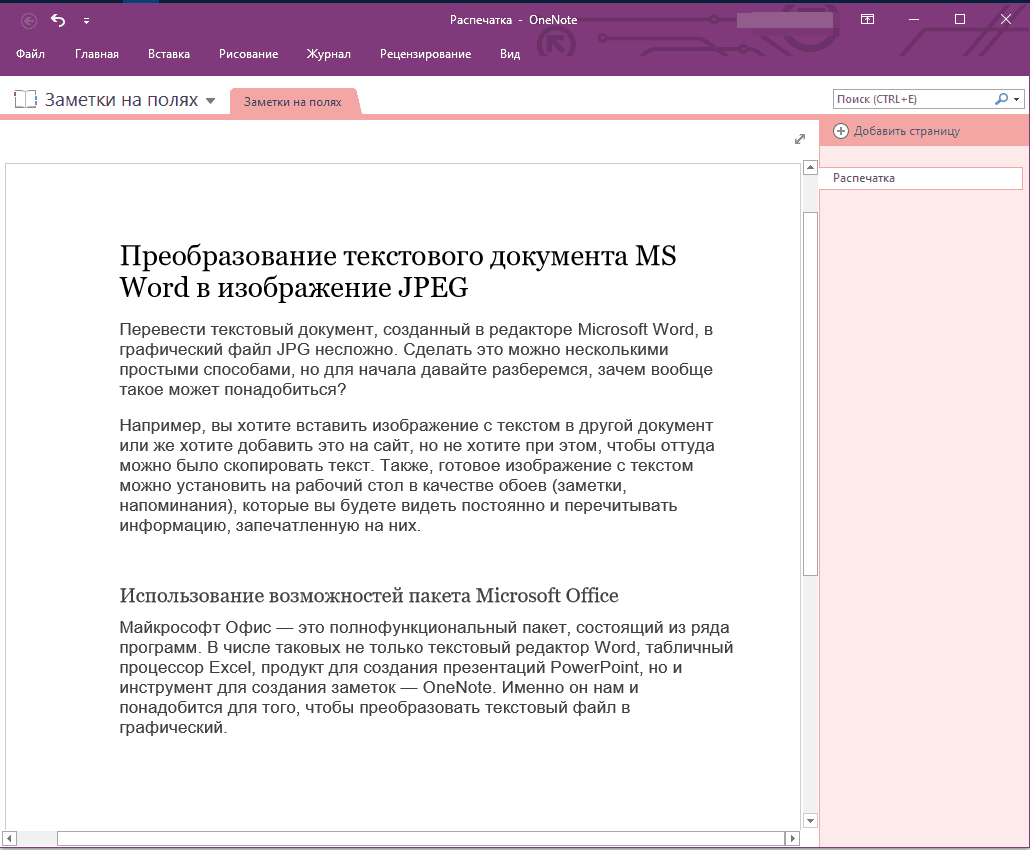
Μεταφέρετε τα περιεχόμενα του εγγράφου "Word" στο αρχείο JPG
- Στη συνέχεια, στον αριστερό επάνω κάντε κλικ στο κουμπί " Αρχείο", Επόμενο, πηγαίνετε στο" Εξαγωγή", Επισημάνετε" Έγγραφο λέξη.", Παρακάτω κάντε κλικ στο" Εξαγωγή"Και επιλέξτε μια θέση του αρχείου.
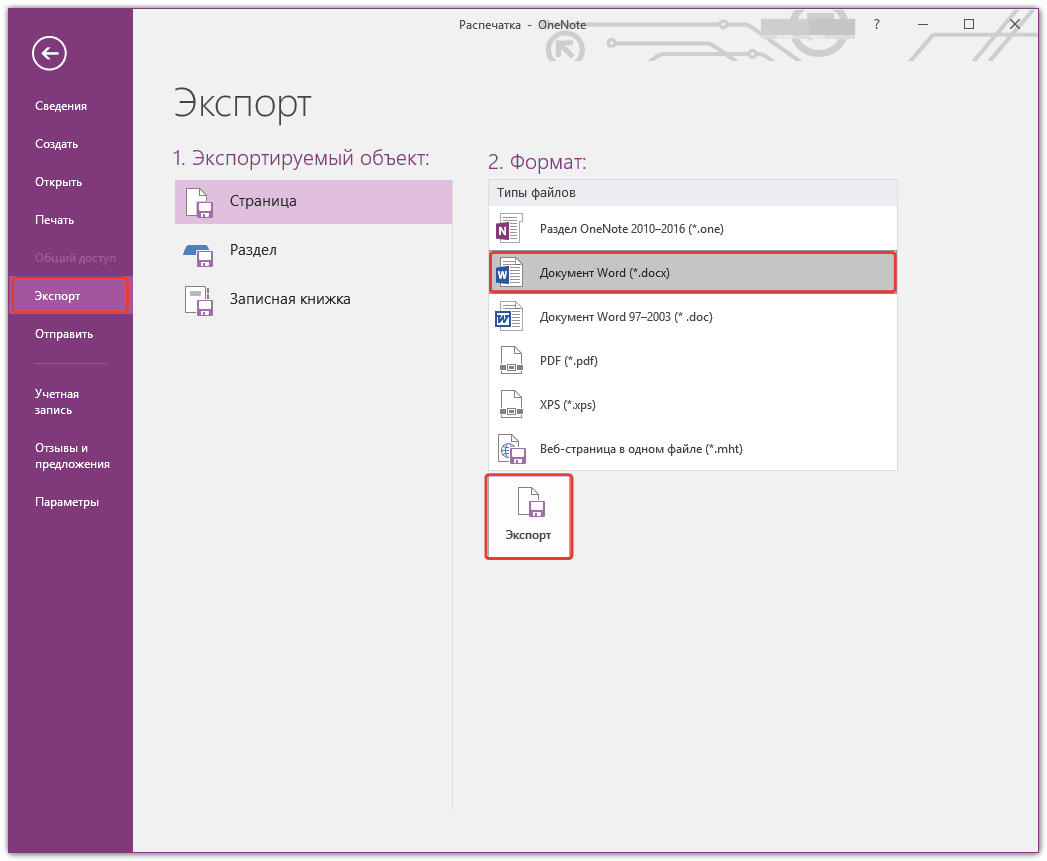
Μεταφέρετε τα περιεχόμενα του εγγράφου "Word" στο αρχείο JPG
- Ανοίξτε το αποθηκευμένο αρχείο στον επεξεργαστή κειμένου " Λέξη."- Θα δείτε μια εικόνα κειμένου σε αυτό (και όχι τυπωμένα σύμβολα κειμένου).
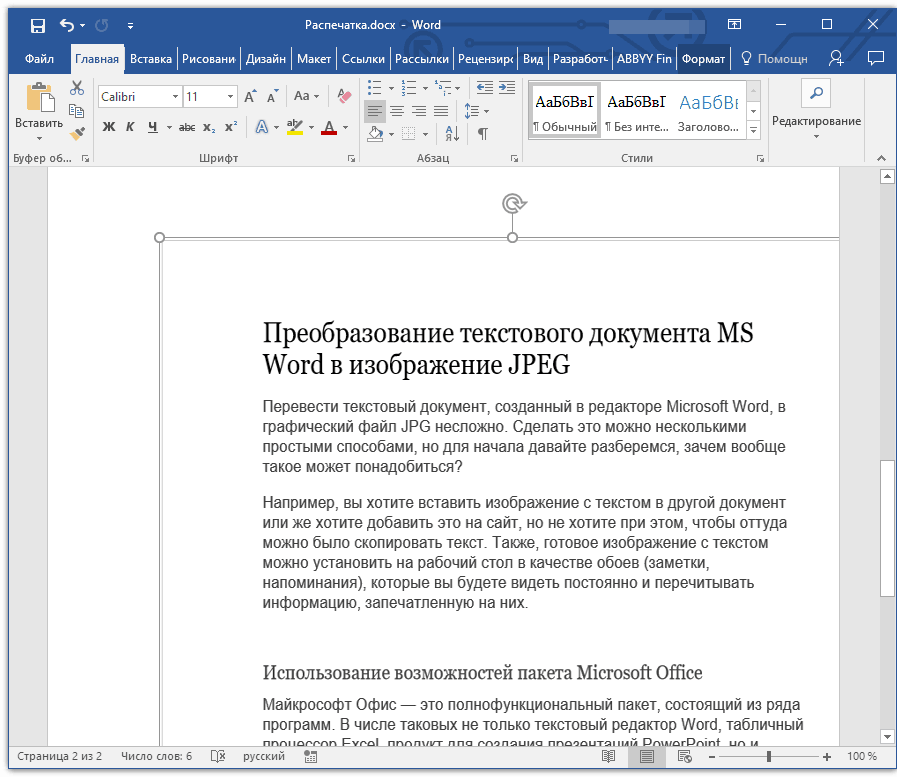
Μεταφέρετε τα περιεχόμενα του εγγράφου "Word" στο αρχείο JPG
- Ως αποτέλεσμα, κάντε κλικ σε αυτήν την εικόνα με το δεξί κουμπί του ποντικιού και κάντε κλικ στο " Αποθηκεύστε το σχέδιο ως", Μετά από αυτό, θα σας ζητηθεί να επιλέξετε τη μορφή εικόνας και τη διαδρομή για να το αποθηκεύσετε.
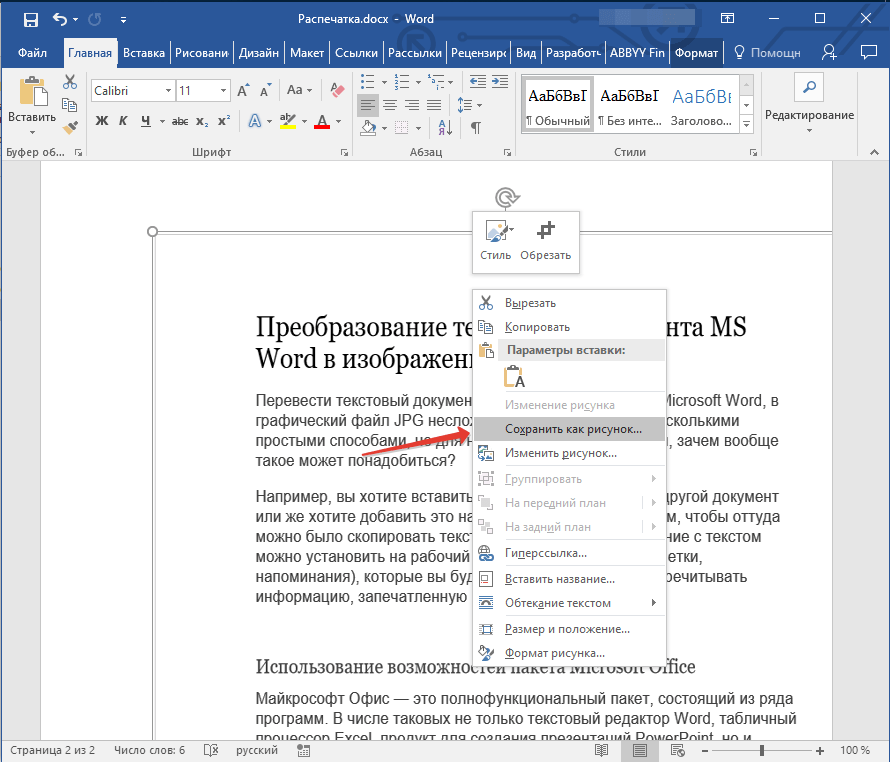
Μεταφέρετε τα περιεχόμενα του εγγράφου "Word" στο αρχείο JPG
